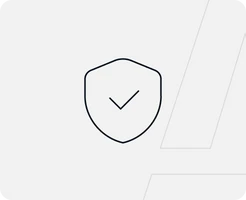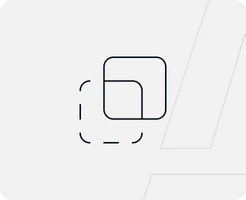-
VPS bei easyname
-
VPS Betriebssysteme
-
VPS und Plesk
-
VPS und Sicherheit
-
Was ist ein VPS?
-
Anwendungen
Volle Kontrolle mit deinem eigenen VPS von easyname
Mit einem VPS von easyname hast du volle Kontrolle über deinen Server – flexibel, skalierbar und umweltbewusst betrieben in ISO-zertifizierten Rechenzentren in Österreich. Ideal für deine Anwendungen, Projekte und maximale Performance.

0. Überblick
- Verwendetes System: Debian 11 64 bit
- Genutzter User: Ich nehme alles als „root“ vor
- Zeitdauer: ca. 10 Minuten
- Schwierigkeit: Einfach. Nur Code kopieren ?
- Besonderheiten:
- Grundlage ist folgende Anleitung: /de/vps/anwendungen/traefik-reverseproxy-auf-vps-installieren Diese Anleitung muss zuerst ausgeführt werden.
- Die Installation von Docker / Docker Compose wird hier vorausgesetzt.
1. Nextcloud per Docker Installieren
1.1 Einleitung
Nextcloud ist eine open source Software welche es ermöglicht eine private Cloud zu betreiben. Der Vorteil von Nextcloud ist, dass es genauso einfach zu bedienen ist wie beispielsweise Dropbox, aber alle Daten auf dem eigenen Server gespeichert werden. So weiß man jederzeit wer Zugriff auf die eigenen Dateien hat und wo diese gespeichert sind.
Nextcloud wird auch in einer kostenpflichtigen Enterprise Version angeboten, welche zusätzlichen Support bietet.
Nextcloud kann über einen internen Store beliebig erweitert werden. So ist es zum Beispiel möglich OnlyOffice zu integrieren, Kalender oder Kontakte zu verwalten oder Videokonferenzen zu betreiben.
In dieser Anleitung werde ich dir zeigen, wie du Nextcloud in der kostenlosen Version per Docker schnell bereitstellen kannst.
1.2 Infos zu yml Dateien
Bei yml Dateien ist es sehr wichtig, dass die Zeilen alle richtig eingerückt sind. Die Zeilen MÜSSEN immer mit der Leertaste eingerückt werden. Es dürfen KEINE Tabs enthalten sein. Du kannst den nachfolgenden Code immer online „überprüfen“ lassen. Die meisten Fehler entstehen nämlich durch die falsche Formatierung. Ein Dienst zum Überprüfen ist zum Beispiel: https://codebeautify.org/yaml-validator
1.3 Vorbereitung
Diese Anleitung basiert auf dem aktuellen Debian 10 Betriebssystem. Nextcloud werden wir unter Docker realisieren. Dies ermöglicht uns später sehr schnelle Updates und eine schnelle Installation.
Um Nextcloud neben anderen Diensten auf unserem Server betreiben zu können, nutzen wir hier den Reverse Proxy Traefik. Die Anleitung dazu findest du hier: /de/vps/anwendungen/traefik-reverseproxy-auf-vps-installieren
1.3.1 Verzeichnis erstellen
Wir erstellen uns ein neues Verzeichnis, in welchem wir später alle Daten von Portainer abspeichen. Dazu geben wir folgendes in der Konsole ein:
mkdir -p /opt/containers/nextcloud/{database,app,daten} Du kannst hier auch ein anderes Verzeichnis verwenden. Musst dann aber die gesamte Anleitung entsprechend anpassen.
1.3.2 docker-compose.yml erstellen
Nun können wir mit der eigentlichen „Installation“ von Portainer beginnen. Dazu öffnest du folgende Datei:
nano /opt/containers/nextcloud/docker-compose.yml
Nun kopierst du folgenden Code in die Datei. Dieser Code ist unser Bauplan für unseren Nextcloud Container
version: '3.3'
services:
nextcloud-db:
image: mariadb
container_name: nextcloud-db
command: --transaction-isolation=READ-COMMITTED --log-bin=ROW --innodb_read_only_compressed=OFF
restart: unless-stopped
volumes:
- /etc/localtime:/etc/localtime:ro
- /etc/timezone:/etc/timezone:ro
- /opt/containers/nextcloud/database:/var/lib/mysql
environment:
- MYSQL_ROOT_PASSWORD=test #SQL root Passwort eingeben
- MYSQL_PASSWORD=test #SQL Benutzer Passwort eingeben
- MYSQL_DATABASE=nextcloud #Datenbank Name
- MYSQL_USER=nextcloud #SQL Nutzername
- MYSQL_INITDB_SKIP_TZINFO=1
networks:
- default
nextcloud-redis:
image: redis:alpine
container_name: nextcloud-redis
hostname: nextcloud-redis
networks:
- default
restart: unless-stopped
command: redis-server --requirepass test # Redis Passwort eingeben
nextcloud-app:
image: nextcloud
container_name: nextcloud-app
restart: unless-stopped
depends_on:
- nextcloud-db
- nextcloud-redis
environment:
TRUSTED_PROXIES: 172.18.0.2/16
OVERWRITEPROTOCOL: https
OVERWRITECLIURL: https://nextcloud.euredomain.de
OVERWRITEHOST: nextcloud.euredomain.de
REDIS_HOST: nextcloud-redis
REDIS_HOST_PASSWORD: test # Redis Passwort von oben wieder eingeben
volumes:
- ./app:/var/www/html
- ./daten:/var/www/html/data
labels:
- "traefik.enable=true"
- "traefik.http.routers.nextcloud.entrypoints=http"
- "traefik.http.routers.nextcloud.rule=Host(`nextcloud.euredomain.de`)"
- "traefik.http.middlewares.nextcloud-https-redirect.redirectscheme.scheme=https"
- "traefik.http.routers.nextcloud.middlewares=nextcloud-https-redirect"
- "traefik.http.routers.nextcloud-secure.entrypoints=https"
- "traefik.http.routers.nextcloud-secure.rule=Host(`nextcloud.euredomain.de`)"
- "traefik.http.routers.nextcloud-secure.tls=true"
- "traefik.http.routers.nextcloud-secure.tls.certresolver=http"
- "traefik.http.routers.nextcloud-secure.service=nextcloud"
- "traefik.http.services.nextcloud.loadbalancer.server.port=80"
- "traefik.docker.network=proxy"
- "traefik.http.routers.nextcloud.middlewares=nextcloud-dav,secHeaders@file"
- "traefik.http.middlewares.nextcloud-dav.replacepathregex.regex=^/.well-known/ca(l|rd)dav"
- "traefik.http.middlewares.nextcloud-dav.replacepathregex.replacement=/remote.php/dav/"
networks:
- proxy
- default
networks:
proxy:
external: true
Nun müssen wir noch einiges anpassen.
1.3.3 Hostname anpassen
Nun musst du noch den Hostnamen anpassen, über welchen später Nextcloud erreichbar sein soll.
Diese beiden Zeilen musst du anpassen.
- "traefik.http.routers. nextcloud.rule=Host(`nextcloud.euredomain.de `)"
- "traefik.http.routers. nextcloud-secure.rule=Host(`nextcloud.euredomain.de`)" In meinem Fall also:
- "traefik.http.routers. nextcloud.rule=Host(`nextcloud.testbereich.net`)"
- "traefik.http.routers. nextcloud-secure.rule=Host(`nextcloud.testbereich.net`)"
Wenn du Nextcloud direkt auf deiner „Hauptdomain“ betreiben willst, dann änderst du es folgendermaßen ab:
- "traefik.http.routers. nextcloud-secure.rule=Host(`nextcloud.euredomain.de`)"
In meinem Fall also:
- "traefik.http.routers. nextcloud.rule=Host(`nextcloud.testbereich.net`)"
- "traefik.http.routers. nextcloud-secure.rule=Host(`nextcloud.testbereich.net`)"
Wenn du Nextcloud direkt auf deiner „Hauptdomain“ betreiben willst, dann änderst du es folgendermaßen ab:
1.3.4 Passwörter anpassen
Nachdem du den Hostnamen angepasst hast, sollst/ musst du noch die Passwörter anpassen. Vergib ein langes, sicheres Kennwort.
Folgende Zeilen musst du ändern:
- MYSQL_ROOT_PASSWORD=test #SQL root Passwort eingeben
- MYSQL_PASSWORD=test #SQL Benutzer Passwort eingeben
command: redis-server --requirepass test # Redis Passwort eingeben
REDIS_HOST_PASSWORD: test # Redis Passwort von oben wieder eingeben
Ich ändere also meine Kennwörter ab. Dies könnte beispielsweise so sein:
- MYSQL_ROOT_PASSWORD=fjgz4Anfh!r4 #SQL root Passwort eingeben
- MYSQL_PASSWORD=uhk678!nfha3X #SQL Benutzer Passwort eingeben
command: redis-server --requirepass ugh5212Gf # Redis Passwort eingeben
REDIS_HOST_PASSWORD: ugh5212Gf # Redis Passwort von oben wieder eingeben
1.3.5 Trusted Proxy festlegen
Nun müssen wir noch eine Einstellung ändern, damit Traefik als Reverse Proxy korrekt funktioniert.
Dazu gibst du auf deiner Konsole folgendes ein:
docker inspect traefik

Bei mir ist die „IPAdress“ 172.18.0.2 und die „IPPrefixLen“ 16.
Passe nun entsprechend diese Zeile bei dir in der Docker Compose Datei an:
TRUSTED_PROXIES: 172.18.0.2/16
1.3.6 HTTPS Einstellungen
Um Fehler zu vermeiden, konfigurieren wir Nextcloud so um, dass es nur auf die HTTPS Adresse hört. Dazu passt du in der Docker Compose Datei folgende beiden Zeilen an:
OVERWRITECLIURL: https://nextcloud.euredomain.de
OVERWRITEHOST: nextcloud.euredomain.de
Bei mir also:
OVERWRITECLIURL: https://nextcloud.testbereich.net
OVERWRITEHOST: nextcloud.testbereich.net
Nun sind wir fertig.
2. Nextcloud starten
Gib nun folgendes ein, um deinen Nextcloud Container zu starten:
docker compose -f /opt/containers/nextcloud/docker-compose.yml up -d
Gehe nun mit deinem Webbrowser auf deine Webseite (z.B. nextcloud.euredomain.at). Dort sollte nach einigen Sekunden folgendes zu sehen sein:

Nun legst du einen Namen / Passwort für deinen Administrator-Account fest.

Anschließend klickst du auf „Speicher & Datenbank“.

Nun solltest du mehr Einstellungen sehen. Klick dann auf „MySQL/MariaDB“.

Hier gibst du nun deine Daten ein. Alle diese Einstellungen stehen in der Datei von eben. Schau dort einfach nach, wenn du deinen Benutzer / Passwort nicht mehr weißt.
Bei mir wäre das:
- Datenbank-Benutzer: nextcloud
- Datenbank-Passwort: uhk678!nfha3X
- Datenbank-Name: nextcloud
- Letzte Zeile: nextcloud-db

Nun kannst du noch wählen, ob die „empfohlenen Apps“ installiert werden sollen. Ich klicke hier auf „Abbrechen“. Die Apps kann man alle später selbst noch installieren.

Nun solltest du folgendes sehen:

Nun bist du fertig mit der Installation und kannst Nextcloud nutzen.
3. Optimierung
Klicke nun oben rechts auf den „Kreis“ und wähle „Einstellungen“ aus.

Hier klickst du nun auf „Übersicht“.

Jetzt bekommst du einige Tipps, was du noch „verbessern“ kannst.

3.1 Telefonregion festlegen
Dazu öffnest du wieder folgende Datei:
nano /opt/containers/nextcloud/app/config/config.php
Füge nun am Ende folgendes hinzu:
'default_phone_region' => 'DE',

Nun kannst du die Datei speichern und beenden.
Zur Sicherheit, dass alle Änderungen übernommen wurden, starten wir nun mit diesen beiden Befehlen Nextcloud neu.
docker compose -f /opt/containers/nextcloud/docker-compose.yml down
docker compose -f /opt/containers/nextcloud/docker-compose.yml up -d
4. Nextcloud Sicherheits Scanner
Wir können nun noch überprüfen, ob unsere Nextcloud Installation „sicher“ ist. Dazu gibst du auf folgende Webseite: https://scan.nextcloud.com

Gib hier nun deine URL ein. Bei mir ist dies „nextcloud.testbereich.net“.
Nach kurzer Zeit erhältst du dann dein Ergebnis. Bei mir sieht es so aus:

5. Nextcloud Apps installieren
Hier zeige ich dir, wie du schnell weitere Apps / Erweiterungen in Nextcloud installieren kannst. Dazu klickst du wieder oben rechts auf den „Kreis“ und wählst „Apps“ aus.

Nun siehst du die derzeit aktiven Apps.

Unter „App-Pakete“ findest du alle Apps zum entsprechenden Thema.

Nun kannst du dir aber auch verschiedene Bereiche auswählen. Hier siehst du dann immer ein Bild und einen kurzen Text zu der Erweiterung. Die Installation gelingt mit einem Klick auf „Herunterladen und aktivieren“.